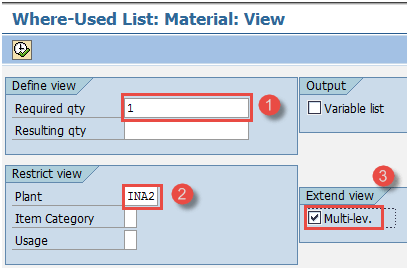SAP Tutorial Laporan PP: COOIS, MB52, CS15, CS12
Ada banyak laporan yang tersedia di SAP berkaitan dengan Data Induk, Pesanan Produksi dan Pergerakan Barang melawan pesanan.
-
Ini membantu pengguna untuk melihat situasi keseluruhan pabrik dengan mudah
- Melalui laporan PP, Anda dapat melihat data Produksi dan Konsumsi bahan untuk jangka waktu tertentu. Stok Tanaman saat ini juga dapat ditampilkan secara real time
- Anda juga dapat melihat jumlah target pesanan yang akan dieksekusi dan melacak pesanan melalui berbagai status pesanan melalui standar SAP laporan
Cara menampilkan sistem informasi pemesanan
Sistem info pesanan ini menampilkan daftar pesanan beserta jumlah, tanggal, dan statusnya. Anda juga dapat melihat pergerakan barang pada pesanan.
Hal ini memberikan pandangan bagi petugas di lantai produksi untuk merencanakan dan melaksanakan pesanan yang menjadi prioritas, dan Anda dapat melihat kuantitas pengiriman sebenarnya berdasarkan rencana.
Langkah 1) Mulai dari SAP Akses mudah layar buka transaksi COOIS
-
Pilih opsi “Order Header” di kolom Daftar
- Kotak centang pesanan produksi bendera
- Masukkan kode pabrik manufaktur Anda.
-
Masukkan jenis Pesanan yang ingin Anda ambil Pesanan Produksinya. Jika Anda tidak memasukkan jenis pesanan apa pun, laporan akan menampilkan data untuk semua jenis pesanan untuk pabrik.
Setelah mengisi semua kolom, klik tombol eksekusi di atas atau tekan F8 dari keyboard untuk menuju ke layar berikutnya.
Langkah 2) Di Layar ini, Anda akan melihat daftar Pesanan.
- Daftar pesanan dengan kode material dan jumlah target ditampilkan.
- Tanggal mulai dan selesai dasar pesanan ditampilkan untuk perencana.
- Status pesanan ditampilkan sehingga Anda dapat mengidentifikasi apakah pesanan sudah terkirim atau belum dieksekusi di lantai toko.
Tekan tombol kembali untuk keluar dari laporan.
Langkah 3)Pada layar Awal sistem informasi Pesanan Produksi (COOIS), Anda juga dapat melihat pergerakan barang yang terjadi terhadap pesanan tersebut.
-
Pilih “Pergerakan barang terdokumentasi” dari bidang Daftar
- Periksa bendera “Pesanan Produksi "
- Masukkan kode pabrik produksi Anda
- Masukkan jenis Pesanan Produksi yang ingin Anda tampilkan dokumentasi pergerakan barangnya. Jika Anda tidak memasukkan jenis pesanan apa pun, laporan akan menampilkan data untuk semua jenis pesanan untuk pabrik tersebut.
Klik tombol eksekusi dari atas atau tekan F8 dari keyboard untuk menjalankan laporan.
Saat Anda menjalankan laporan, layar lain akan terbuka di mana pergerakan barang ditampilkan.
Langkah 4)Di layar ini, dokumentasi pergerakan barang yang bertentangan dengan pesanan ditampilkan.
-
Daftar Pesanan beserta bahan induk dan bahan komponennya ditampilkan.
- Anda dapat melihat pergerakan tipe 261 dan 101 yang terjadi terhadap pesanan beserta nomor batchnya.
Tekan tombol kembali untuk keluar dari laporan.
Cara menampilkan daftar dokumen material
Dokumen Material dihasilkan setiap kali Anda melakukan perpindahan barang apa pun seperti penerimaan barang, pengeluaran barang terhadap pesanan produksi, dll.
Kita dapat melihat daftar dokumen material yang menentukan data produksi dan konsumsi suatu pabrik.
Langkah 1) Mulai dari SAP layar akses mudah, buka transaksi MB51.
- Masukkan kode pabrik manufaktur Anda.
-
Masukan tipe pergerakan 101 jika ingin melihat data Produksi (Penerimaan Barang) seluruh material.
- Masukkan periode posting yang ingin Anda tampilkan produksinya.
Tekan tombol eksekusi di atas atau tekan f8 dari keyboard untuk berpindah ke layar berikutnya.
Langkah 2)Di layar ini, Anda akan melihat data produksi semua material.
- Daftar kode material beserta tipe gerakan 101 ditampilkan.
- Kuantitas pergerakan ditampilkan bersama dengan tanggal posting.
Tekan F3 dari keyboard untuk keluar dari laporan. Sekarang, kita kembali ke SAP layar akses mudah untuk menjalankan transaksi lainnya.
Langkah 3) Mulai dari SAP layar akses mudah, buka transaksi MB51.
- Masukkan kode pabrik manufaktur Anda.
-
Masukkan tipe pergerakan 261 untuk melihat data konsumsi (Penerbitan Barang) untuk semua bahan.
- Masukkan periode postingan yang ingin Anda tampilkan konsumsinya.
Tekan tombol eksekusi di atas atau tekan f8 dari keyboard untuk berpindah ke layar berikutnya.
Langkah 2) Di layar ini, Anda akan melihat data konsumsi semua bahan.
-
Daftar kode material beserta tipe gerakan 261 ditampilkan.
-
Kuantitas pergerakan ditampilkan bersama dengan tanggal posting.
Tekan F3 dari keyboard untuk keluar dari laporan.
Cara menampilkan Stok beberapa bahan
Setelah semua pergerakan barang selesai, stok bahan diperbarui. Stok waktu nyata tersedia dalam laporan ini untuk beberapa bahan sekaligus.
Langkah 1) Mulai dari SAP layar akses mudah, buka transaksi MB52.
-
Masukkan kode material tunggal atau rentang kode material atau biarkan kosong untuk menarik laporan semua material.
- Masukkan kode pabrik manufaktur Anda.
-
Masukkan kode lokasi penyimpanan atau biarkan kosong untuk mengambil laporan di tingkat pabrik untuk semua lokasi penyimpanan.
Tekan tombol eksekusi dari atas atau tekan F8 dari keyboard untuk berpindah ke layar berikutnya.
Langkah 2) Di layar ini, Anda akan melihat stok semua bahan.
-
Daftar kode material beserta jumlah stok dan nilai di lokasi penyimpanan ditampilkan.
Tekan F3 dari keyboard untuk keluar dari laporan.
Cara menampilkan "daftar yang digunakan" di BOM
Laporan ini digunakan untuk mengetahui apakah suatu komponen ada di BOM. Dengan laporan ini, Anda dapat mengetahui material induk dimana suatu komponen digunakan sebagai item BOM.
Ini pada dasarnya adalah ledakan BOM terbalik yang berarti melalui kode anak komponen, Anda dapat mengetahui kode material induk. Misalnya Komponen seperti Tapak digunakan sebagai item di BOM Ban.
Langkah 1) Mulai dari SAP layar akses mudah, buka transaksi CS15.
-
Masukkan kode material tunggal yang ingin Anda lihat material induknya.
- Tandai kotak centang “Langsung”.
-
Tandai “Material BOM” saat Anda mencari komponen di material BOM.
-
Tekan tombol Berikutnya untuk berpindah ke layar berikutnya.
Langkah 2) Di layar ini,
- Masukkan jumlah yang diperlukan sebagai “1”.
-
Masukkan pabrik manufaktur Anda.
- Tandai “Multi-level” yang berarti Anda ingin melihat semua level BOM atas untuk komponen tersebut.
Tekan tombol eksekusi di atas atau tekan F8 dari keyboard untuk berpindah ke layar berikutnya.
Langkah 3)Di layar ini,
- Anda dapat melihat berbagai level BOM di mana komponen ini berada
-
Anda dapat melihat bahan induk di mana komponen tersebut berada.
Tekan F3 dari keyboard untuk keluar dari laporan.
Cara menampilkan ringkasan BOM multi level
Laporan ini digunakan untuk meledakkan BOM multi-level untuk produk. Dengan laporan ini, Anda dapat melihat semua komponen di semua level BOM dalam satu layar.
Langkah 1) Mulai dari SAP layar akses mudah, buka transaksi CS12.
-
Masukkan kode material tunggal yang ingin Anda lihat daftar komponennya di semua level BOM.
- Masukkan kode pabrik manufaktur Anda
-
Masukkan aplikasi BOM “PP01” yang berarti Anda akan meledakkan BOM produksi.
Tekan tombol eksekusi dari atas atau tekan F8 dari keyboard untuk berpindah ke layar berikutnya.
Langkah 2) Di layar ini,
- Anda akan melihat daftar komponen beserta kuantitasnya di semua tingkat ledakan BOM.
Tekan F3 dari keyboard untuk keluar dari laporan.
Penyelesaian masalah
-
Jika Anda tidak dapat menjalankan laporan apa pun, pastikan kriteria pemilihan Anda benar, dan ada data transaksi di sistem yang ingin Anda tampilkan laporannya.
-
Untuk laporan BOM, pastikan master material sudah ada dan BOM sudah ada di sistem, maka hanya Anda yang dapat menampilkan laporan semacam itu di SAP.
-
Pastikan Anda mengetahui jenis pergerakan sebelum melihat laporan produksi atau konsumsi apa pun SAP.